
- •Inhalt
- •1. Einleitung
- •1.1 Allgemeine Merkmale
- •1.2 Systemkonfiguration
- •1.3 Einsetzbare Steuerungen
- •2.1 Systemvoraussetzungen
- •3. Wie Sie die Hilfe gezielt verwenden
- •3.3 Menüpunkt „Hilfe“
- •3.3.2 Index-Register
- •3.3.3 Suchen-Register
- •3.3.5 Inhaltsverzeichnis im Fenster „Visual Logic Support“
- •4. Was Sie vor dem Programmieren wissen sollten
- •4.1 Was Sie auf dem Bildschirm sehen
- •4.4 Was im Programmiermodus möglich ist
- •4.6 Wozu Sie den Monitorbetrieb nutzen können
- •5. Welche Befehle die Menüleiste bietet
- •5.1 Befehle im Menü „Datei“
- •5.2 Befehle im Menü „Editieren“
- •5.3 Befehle im Menü „Anzeigen“
- •5.4 Befehle im Menü „Einfügen“
- •5.5 Befehle im Menü „Extra“
- •5.6 Befehle im Menü „Suchen“
- •5.7 Befehle im Menü „CPU“
- •5.9 Optionen
- •5.10 Fenster
- •5.11 Hilfe
- •6.1 Erstellen Sie eine neue Datei
- •6.2 Komponenten (Icons) zur Programmierung
- •6.2.1 Funktionsblockdiagramm (FBD)
- •6.2.2 Eingänge
- •6.2.3 Ausgänge
- •6.2.4 Funktionstasten
- •6.2.5 System-Bits
- •6.2.6 Steuer-Bits
- •6.2.7 Logikfunktionsblöcke
- •6.2.8 Funktionsblöcke
- •6.2.9 Benutzerdefinierte Funktionsblöcke
- •6.3.1 So ordnen Sie Icons an
- •6.3.2 Wie Sie Icons verschieben können
- •6.3.3 Wie Sie Icons löschen können
- •6.4 Wie Sie Icons untereinander verbinden (Verdrahtung)
- •6.4.2 Strompfad zum Verbinden von Icons
- •6.6.1 Wählen Sie einen Ausgang (Schritt 1)
- •6.6.2 Wählen Sie Funktionsblöcke aus den Auswahllisten aus (Schritt 2, 3)
- •6.6.3 Wählen Sie eine Konfiguration der Funktionsblöcke (Schritt 4)
- •6.6.4 Einfügen einer Logikfunktion (Step 5)
- •6.6.6 Parametereinstellung (Schritt 7)
- •6.6.7 Funktionsprüfung (Schritt 8)
- •6.7 Display-Manager
- •6.8 Wie Sie benutzerdefinierte Funktionsblöcke erstellen
- •6.8.1 Wie Sie einen benutzerdefinierten Funktionsblock exportieren können
- •6.8.2 Wie Sie einen benutzerdefinierten Funktionsblock importieren können
- •6.9.1 Anpassung der Farbe
- •6.9.2 Benutzerdefinierte Icons
- •7.2.1 Anpassung der Farbe
- •7.2.2 Benutzerdefinierte Icons
- •7.3 Erstellen Sie Grafiken über die Grafikwerkzeugleiste
- •7.3.1 Bewegen Sie Grafiken und verändern Sie deren Größe
- •7.3.2 Verändern Sie Linienfarben und Füllfarben
- •7.3.3 Verändern Sie die Linienstärke
- •7.4 Display-Anzeige
- •8. Nutzen Sie den Simulationsbetrieb
- •8.1.1 Ein-/Ausgangs-Icons
- •8.1.2 Strompfade
- •8.1.3 Funktionsblock
- •8.2 Wie Sie den Simulationsbetrieb starten
- •8.4 Wie Sie die Parameter der Funktionsblöcke ändern
- •8.5 Wie Sie den Simulationsbetrieb beenden
- •9.1 Übertragung des Programms zur Steuerung
- •9.2 Übertragung des Programms zum PC
- •10. Monitoring
- •10.1.1 Ein-/Ausgangs-Icons
- •10.1.2 Strompfade
- •10.1.3 Funktionsblock
- •10.2 Wie Sie das Monitoring starten
- •10.4 Wie Sie die Parameter der Funktionsblöcke ändern
- •10.5 Wie Sie den Überwachungsbetrieb (Monitoring) beenden
- •11.2 Systemkonfiguration
- •11.3 Kabelbelegung
- •11.4 Vorkonfigurierte Modems
- •11.5.1 Modem-Einstellungen
- •11.5.2 Initialisierung des Modems über die Software
- •11.6 Überprüfung der Verbindung von PC und Modem (Konfigurationstest)
- •11.7 Modemverbindung über Telefon
- •11.8 So können Sie Daten übertragen
- •11.9 Telefonverbindung trennen
- •13.2.2 Aktiv/Passiv-Zustand
- •Index
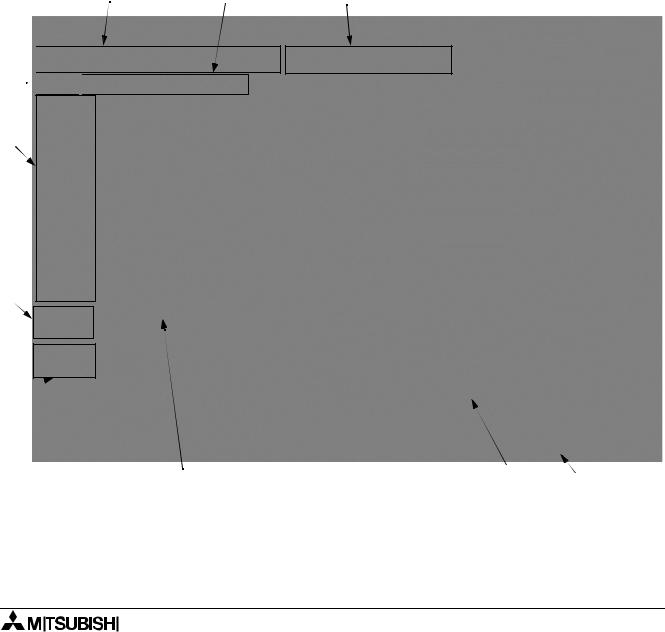
ALPHA- & ALPHA XL-Steuerung |
Was Sie vor dem Programmieren wissen sollten 4 |
4.Was Sie vor dem Programmieren wissen sollten
In diesem Kapitel werden die Grundfunktionen der AL-PCS/WIN-EU erläutert. Zudem erhalten Sie die Hintergrundinformationen, um die Software richtig bedienen zu können. Bitte lesen Sie dieses Kapitel, bevor Sie mit der Programmierung der ALPHA-Steuerung beginnen.
Sie können in der AL-PCS/WIN-EU mit zwei Fenstern arbeiten; dem Funktionsblockdia- gramm-Fenster (FBD) und dem System-Sketch-Monitor-Fenster (System-Sketch-Fenster).
4.1Was Sie auf dem Bildschirm sehen
In der nachfolgenden Abbildung verläuft am oberen Bildschirmrand die Menüleiste des Programms. Die darunter und am linken Bildschirmrand angeordneten Werkzeugleisten können Sie im Programm-Menü Anzeigen einund ausblenden. Unten im Bildschirm finden Sie die Statuszeile . Nähere Hinweise zu den Fenstern Funktionsblockdiagramm (FBD) und System-Sketch finden Sie in Abs. 4.2 und Abs. 4.3.
|
|
|







|
|
|
CPU-Werkzeugleiste
Werkzeuge: Schreiben in CPU, CPU-Daten prüfen, CPU-Diagnose, CPU-Run, CPU-Stop, FBD-Assistent, Monitoren starten/stoppen und Simulation starten/stoppen
Nähere Informationen finden Sie in Abs. 5.7.
4-1

Was Sie vor dem Programmieren wissen sollten 4 |
ALPHA- & ALPHA XL-Steuerung |
Grafikwerkzeugleiste
Werkzeuge: Linie, Rechteck, Kreis, Dünn, Mittel, Dick, Linienfarbe, Pinselfarbe, Grafikobjekte ausrichten
Nähere Informationen finden Sie in Abs. 7.3.
Standard-Werkzeugleiste
Werkzeuge: Neu, Öffnen, Speichern, Ausschneiden, Kopieren, Einfügen, Drucken, Über, Hilfe, Zoom sowie Lesen aus CPU
Menüleiste
Menüpunkte: Datei, Editieren, Anzeigen, Einfügen, Extra, Suchen, CPU, COM, Optionen, Fenster und Hilfe
Nähere Informationen finden Sie in Kap. 5.
Grafikwerkzeugleiste
Die Grafikwerkzeugleiste beinhaltet die Schaltflächen für den Import und Export von Grafiken (*.img) in das System-Sketch-Fenster. Nähere Informationen entnehmen Sie bitte der OnlineHilfe.
Zusatzwerkzeugleiste
Werkzeugleisten: Eingangssignale, Funktionen, Logische Funktionen, Ausgangssignale, und Registrierte Anwenderfunktionen (benutzerdefinierte Funktionsblöcke).
Tabelle 4.1: Zusatzwerkzeugleiste
|
|
|
|
|
Werkzeugleisten |
Beschreibung |
|
|
|
Die Werkzeugleiste für die Eingangssignale enthält verschiedene |
|
|
Eingangssignale |
Eingangstypen wie z. B. Binärer AC-Eingang, Analoger DC-Eingang und |
|
|
|
Lichtschranke. |
|
|
|
|
|
|
Funktionen |
Die Werkzeugleiste Funktionen enthält die Funktionsblöcke (Boolean, |
|
|
Flankenauswertung, Zähler usw.). |
|
|
|
|
|
|
|
|
|
|
|
Logische Funktionen |
Die Werkzeugleiste Funktionen enthält die Funktionsblöcke der logischen |
|
|
Funktionen (AND, OR, NOR usw.). |
|
|
|
|
|
|
|
|
|
|
|
Ausgangssignale |
Die Werkzeugleiste für die Ausgangssignale enthält verschiedene |
|
|
Eingangstypen wie z. B. Binärer Ausgang, Magnetschalter und Motor. |
|
|
|
|
|
|
|
|
|
|
|
Registrierte |
Benutzerdefinierte Funktionsblöcke |
|
|
Anwenderfunktionen |
|
|
|
|
|
|
|
|
|
|
|
|
|
|
Strompfad-Werkzeugleiste
Sie enthält nur das Werkzeug Strompfad. Nähere Informationen finden Sie in Abs. 6.4.
Anwenderfunktionen-Werkzeugleiste
Sie enthält die Werkzeuge Anwenderfunktionen und Anwenderfunktionen registrieren Nähere Informationen finden Sie in Abs. 6.8.
System-Sketch-Fenster
Detaillierte Informationen entnehmen Sie bitte Kap. 7.
FBD-Fenster
Detaillierte Informationen entnehmen Sie bitte Kap. 6.
Statusleiste
In der Statusleiste wird die Aktion des aktiven Menüpunkts oder Werkzeugs, der prozentual verwendete Speicher/verwendete Blöcke und die Betätigung der Tasten NUM, CAP und Rollen angezeigt.
4-2
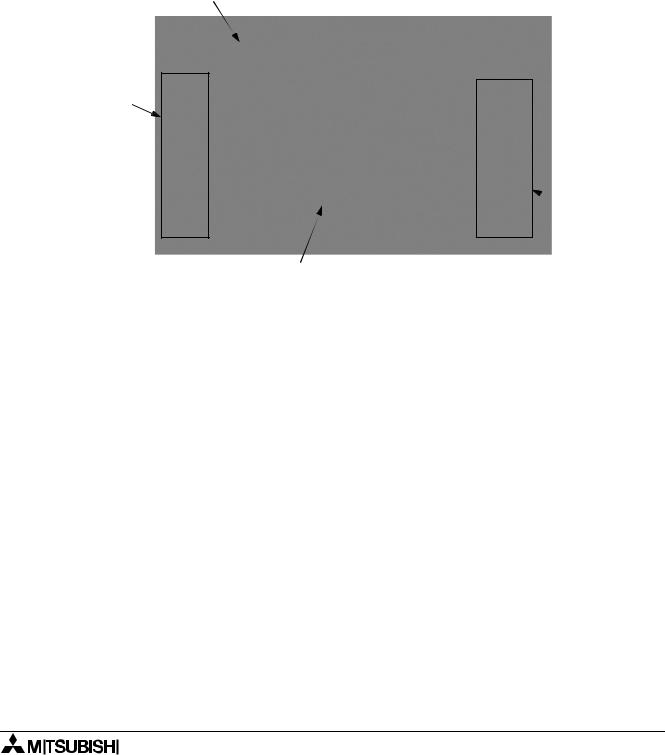
ALPHA- & ALPHA XL-Steuerung |
Was Sie vor dem Programmieren wissen sollten 4 |
4.2Wozu Sie das FBD-Fenster verwenden können
Das FBD-Fenster wird für die Programmierung der ALPHA-Steuerungen verwendet. Es ermöglicht ein einfaches Platzieren von Signalund Funktionsblöcken und die Bearbeitung der Programmlogik und des Kontaktplans. Ihnen steht eine Titelleiste und ein großer Schaltungsbereich zur Verfügung, der bei Bedarf mit der Maus vergrößert werden kann. Die Funktionsblöcke können direkt im Schaltungsbereich plaziert werden. Durch einzelne Strompfade werden sie mit den Ein-/Ausgängen / oder anderen Funktionsbausteinen verbunden. So können Sie auf grafischer Basis ein Programm für die ALPHA-Steuerung erstellen.


Im FBD-Fenster können Sie die folgenden zehn Anweisungen durchführen:
1)Auswahl von E/A-Signalen und Funktionen über die Zusatzwerkzeugleiste
2)Parametereinstellung der Funktionsblöcke
3)Verdrahtung einzelner Funktionsblöcke mit Strompfadprüfung
4)Übertragung des Programms und der E/A-Operanden an die ALPHA-Steuerung
5)FBD-Assistenten aufrufen und mit Hilfe dieses Assistenten ein Programm erstellen
6)Testen des Programms mit internen Operanden (Eingangsund Ausgangssignale, die in der FBD-Schaltungsbereich gesetzt werden)
7)Simulation und Überprüfung des Programms, wobei die ALPHA-Steuerung nicht angeschlossen ist (offline)
Der Anwender kann:
-Eingangssignale einund ausschalten
-Funktionsparameter ändern (Zähler, Zeitglieder, Analoge Daten usw.)
-Anzeige von Kommentaren oder Funktionswerten auf dem Bildschirm
-Zustandsüberwachung der einzelnen Ein-/Ausgänge, indem die Farbe der Leitung geändert wird (rote Leitung = EIN, blaue Leitung = AUS)
4-3
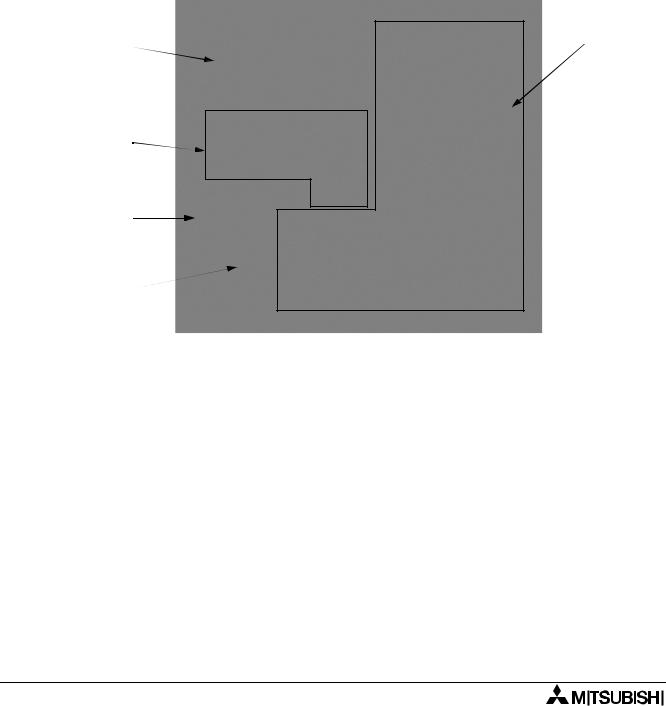
Was Sie vor dem Programmieren wissen sollten 4 |
ALPHA- & ALPHA XL-Steuerung |
8)Auslesen der Informationen der ALPHA-CPU
Korrigieren Sie das Programm innerhalb des FBD-Fensters.
9)Online-Überwachen der ALPHA-Steuerung
10)Drucken Sie das FBD-Fenster mit den angezeigten Informationen aus.
4.3Wozu Sie das System-Sketch-Fenster verwenden können
Das System-Sketch-Fenster ist ein einfaches Grafikfenster. In diesem Fenster werden die an der CPU angeschlossenen E/A-Operanden und die Programmlogik sowie die LCD-Anzeige grafisch dargestellt. Nähere Informationen entnehmen Sie bitte dem Kap.7.
|
|
|
|
|
|
|
|
|
|
Die Größe der System-Sketch-Basis kann mit der Maus verändert werden. Wenn sie das System-Sketch-Fenster verwenden, können Sie die folgenden Anweisungen durchführen:
1)Zeichnen eines Diagramms mit den Werkzeugen der Grafikwerkzeugleiste
2)Plazierung der Eingangsund Ausgangsoperanden sowie der Funktionen aus der Zusatzwerkzeugleiste zur Darstellung der ALPHA-Steuerung sowie eines Kommentars .
3)Plazierung von OLE-Objekten im System-Sketch-Fenster
4)Überwachen und prüfen der ALPHA-Steuerung
5)Simulation und Überprüfung des Programms, wobei die ALPHA-Steuerung nicht angeschlossen ist (offline)
6)Drucken Sie das System-Sketch-Fenster mit den angezeigten Informationen aus.
7)Importieren Sie Bitmap-Grafiken.
4-4
